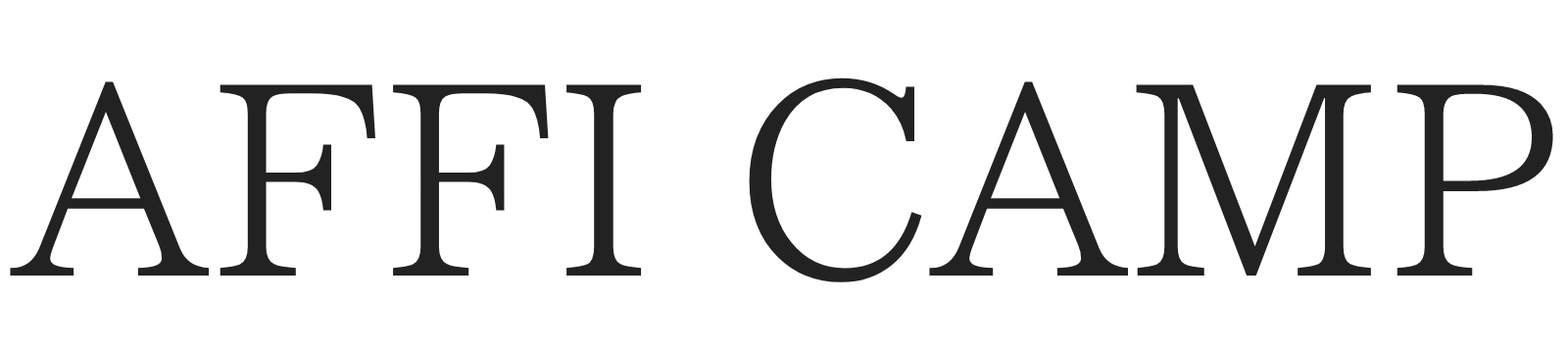アフィリエイトで収益を得るためには、ブログにアフィリエイトリンクを掲載する必要があります。
この記事ではアフィリエイト広告の貼り方について解説をしていきます。
※今回は大手ASP「A8.net」を例にご紹介していきます。

ASPのご登録がまだの方は下記の記事を参考にしていただければ幸いです!


- ASPから掲載したい広告と提携
- 広告リンクを取得
- 取得したリンクをブログに張り付ける
ASPから掲載したい広告と提携する
まずは自分のブログで掲載したい商品をASPから探しましょう。



今回はA8.netを例に紹介していきます!
ホーム画面の検索窓から紹介したい商品を検索します。
例)美容関連の商品を紹介したい場合=美容
例)フィットネス関連であれば=フィットネス
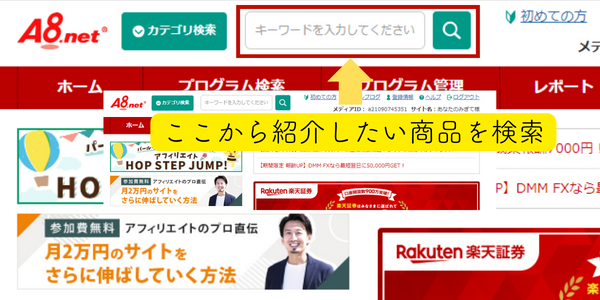
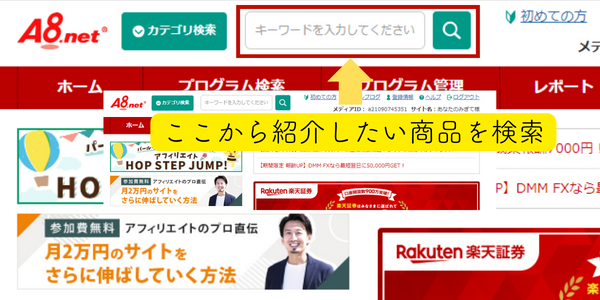
紹介したい商品の詳細に進んだら下にスクロールして「提携申請をする」をクリックします。
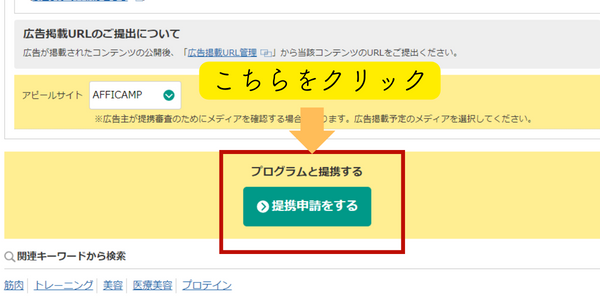
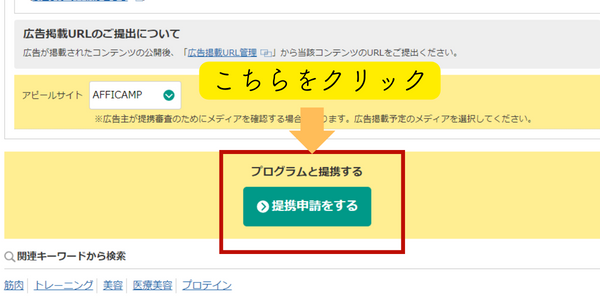



商品によっては審査結果が出るまで、数週間時間がかかる場合があります。
中には即時提携できるものもありますが、場合によっては審査されます。
自分のサイトで紹介できる広告をチェック
提携申請を行って広告主が承認してくれるとホーム画面の「参加中プログラム」に表示されます。
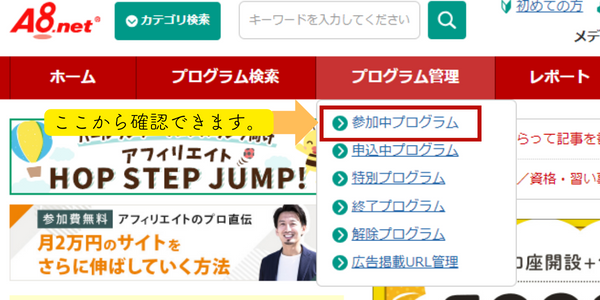
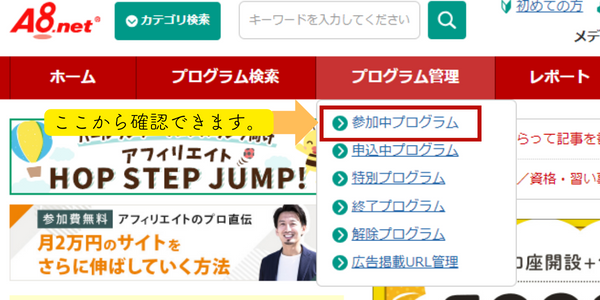



こちらをクリックすると自分のブログで掲載できる広告の一覧が表示されますので、ここから貼りたい広告を選びましょう!
広告リンクを取得
次に掲載する広告のリンクを取得していきます。
参加中プログラムの一覧から、掲載したい広告の「広告リンク」をクリックしましょう。
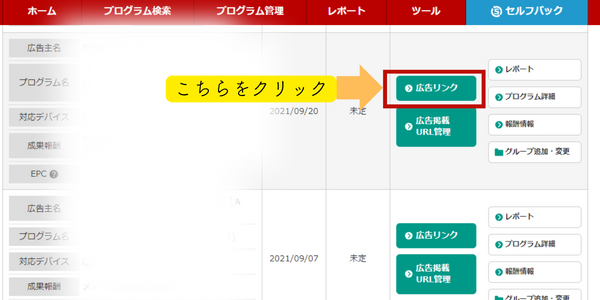
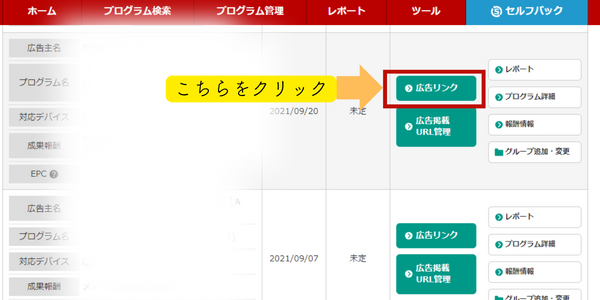
クリックすると掲載したい広告の一覧が表示されます。
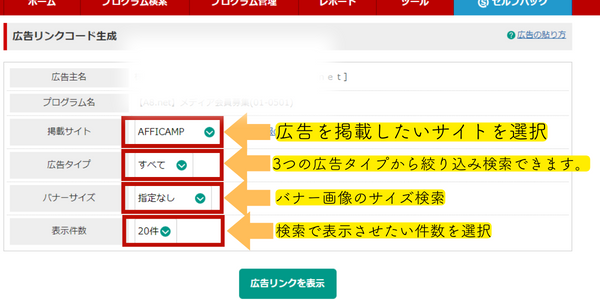
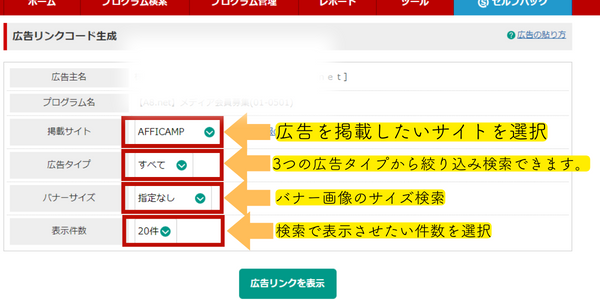
「広告リンクコード生成」からリンクコードを取得できます。



掲載サイトを間違えると成果が反映しない場合があるので注意が必要です!
表示された広告リンクの一覧から貼りたい広告の「素材をコピーする」をクリックします。
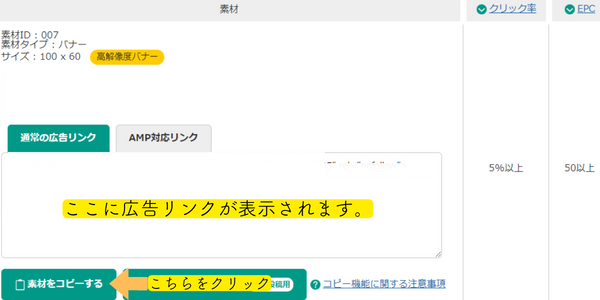
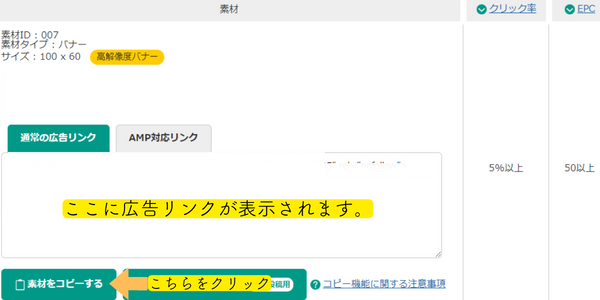



素材のコピーが完了したら自分のブログに移動しましょう。
広告掲載まであと少しです!
取得したリンクをブログに張り付ける
自分のブログの投稿から掲載したい箇所にリンクを挿入します。
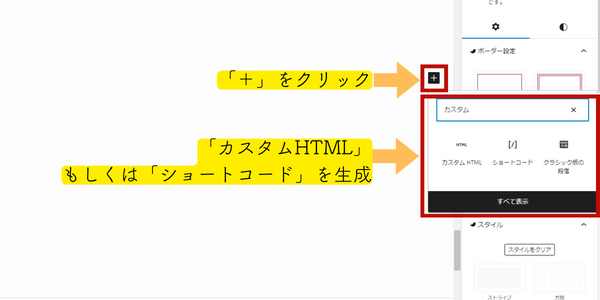
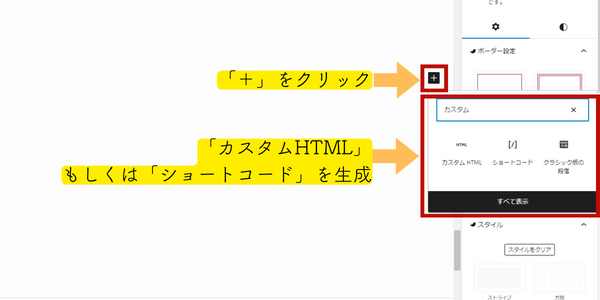
記事投稿画面から「+」ボタンをクリックして「カスタムHTML」もしくは「ショートコード」を生成しましょう。
※↑SWELL
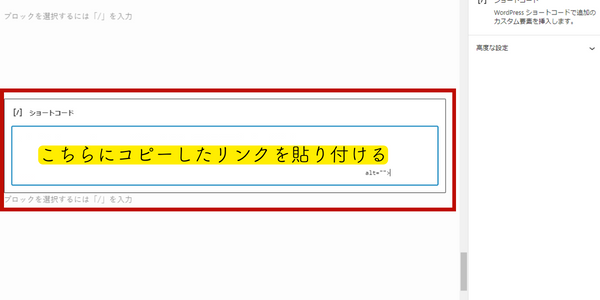
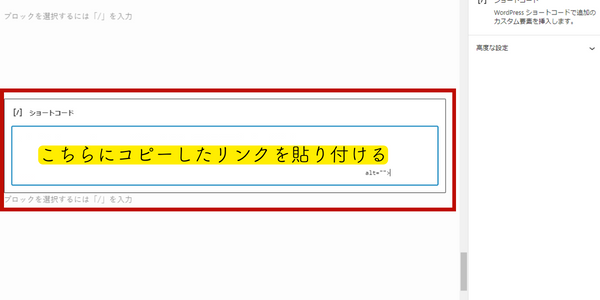



生成したカスタムHTML、ショートコードの中にコピーしたリンクを挿入すれば完成です!
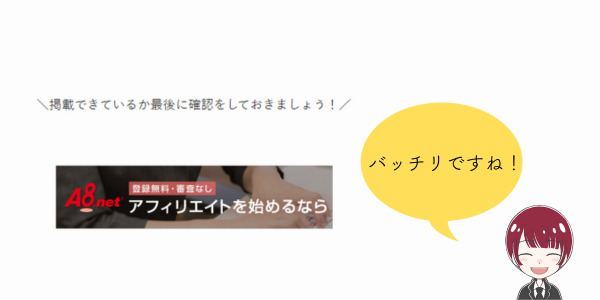
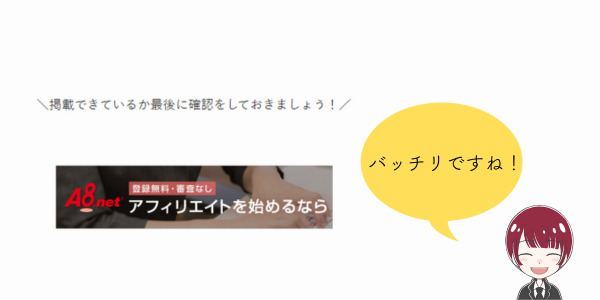
いかがでしたでしょうか。
最初はなんとなく流れを覚えていただければ問題ありません。
実際に触ってみると意外と広告の掲載が簡単なことが分かりますので、実際に自分のブログで操作してみてくださいね!
ASPによっては若干の操作感は違いますが、大体はこの流れです。
ご不明点があればお気軽にご相談ください。



ここまで見ていただきありがとうございました